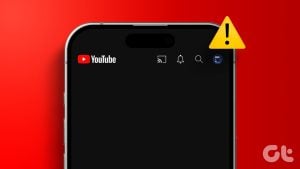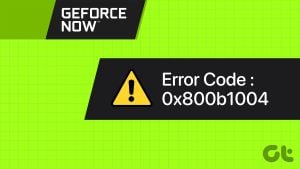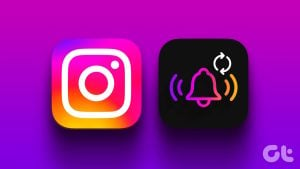iPhone 저장 용량이 16GB에서 무려 1TB로 급증함에 따라 사용자가 좌우로, 중앙으로 앱을 다운로드하는 것은 놀라운 일이 아닙니다. 그리고 은행 앱처럼 사용 빈도가 낮거나 민감한 정보를 담고 있는 앱은 홈 화면에서 숨겨져 있을 수 있습니다. 그렇다면 iPhone에서 이러한 숨겨진 앱을 어떻게 찾을 수 있을까요?
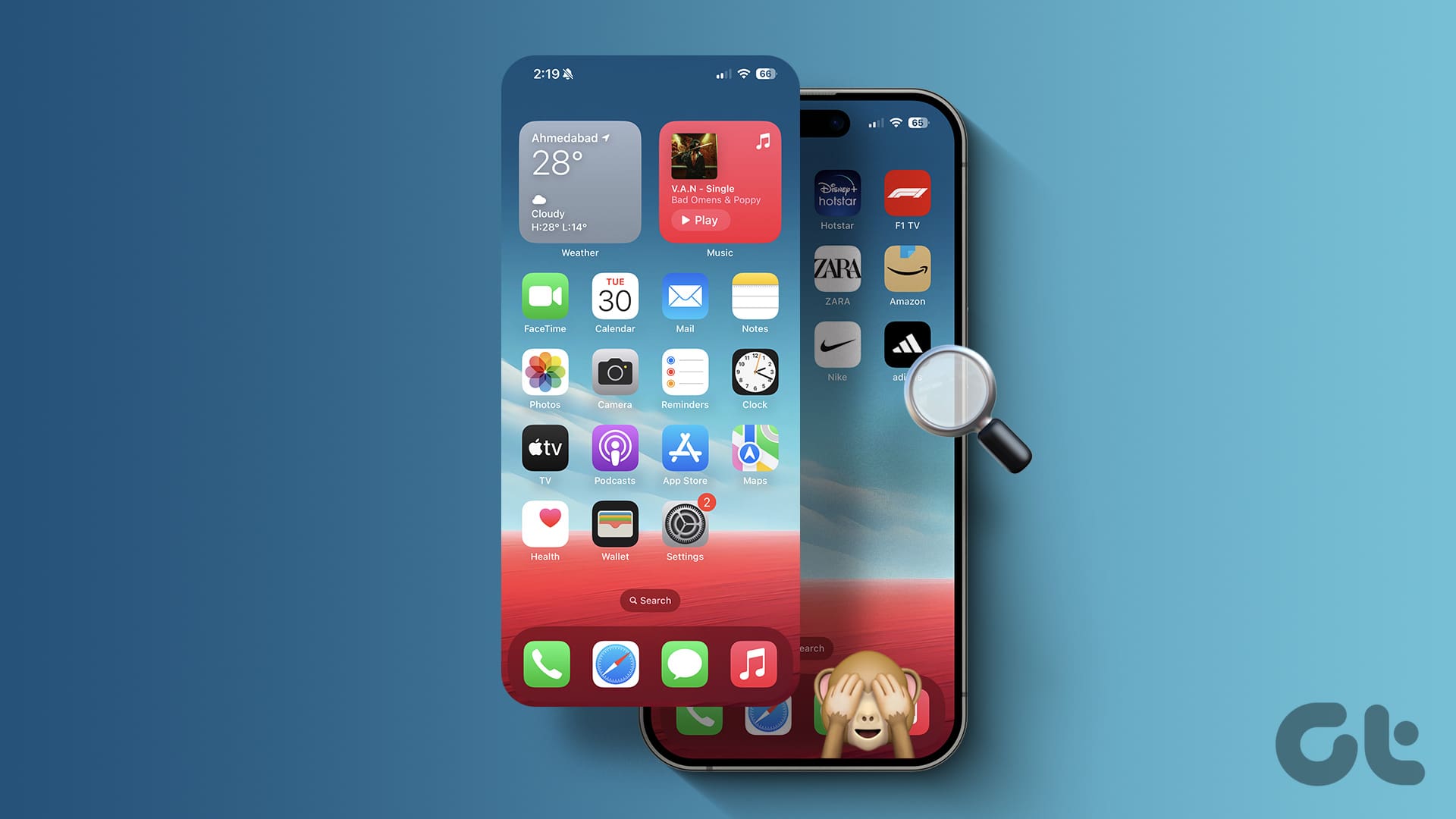
일반적으로 iPhone에서 숨겨진 앱을 찾을 때는 Spotlight 검색 또는 앱 라이브러리와 같은 특정 검색 기능을 사용할 수 있습니다. 하지만 특정 앱의 경우 앱 숨기기를 해제해야 할 수도 있습니다. 이렇게 하면 기기에서 해당 앱을 찾는 데 도움이 됩니다. 단계별 지침을 알아보려면 계속 읽어보세요.
1. 스포트라이트 검색 사용하기
iPhone에서 무엇이든 찾는 가장 쉬운 방법 중 하나는 스포트라이트 검색을 사용하는 것입니다. 이 기능을 사용하면 숨겨진 iOS 앱을 숨김 해제하지 않고도 찾을 수 있습니다. 하지만 앱을 찾으려면 앱의 전체 또는 일부 이름을 알고 있어야 합니다. 이를 위해서는 아래 단계를 따르세요.
1단계: 홈 화면을 아래로 당기거나 검색을 탭하여 Spotlight 검색을 엽니다.
2단계: 여기에서 검색창에 관련 앱의 이름을 입력합니다. 필요한 경우 검색 결과에서 앱을 엽니다.
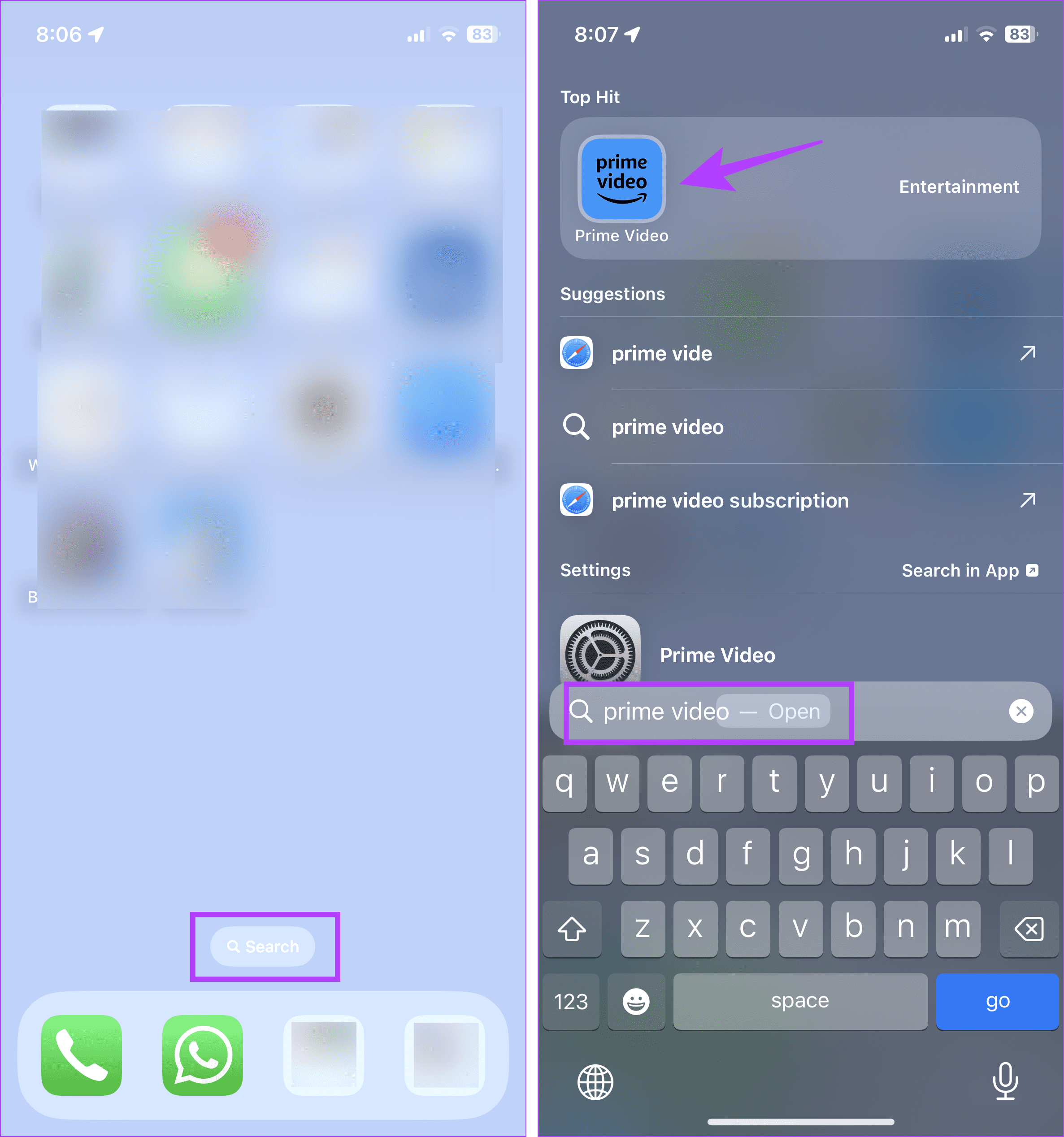
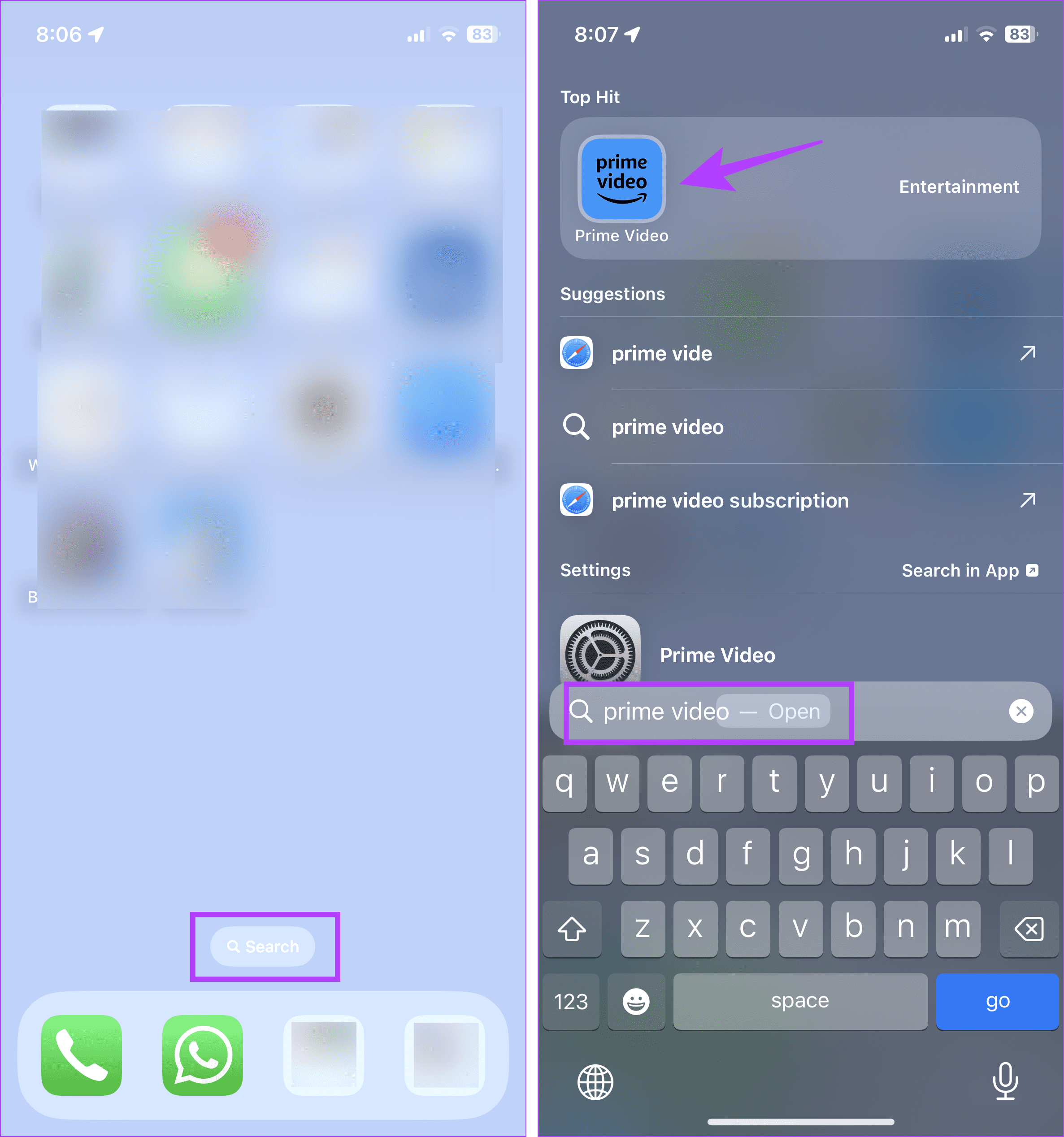
2. 앱 라이브러리를 통해
iPhone의 앱 라이브러리는 모든 앱을 카테고리별로 정리하는 데 도움이 됩니다. 이 기능은 다른 방법으로는 보이지 않는 숨겨진 앱을 찾고자 할 때 유용할 수 있습니다. 이 경우 앱 라이브러리를 열어 검토하거나 검색 옵션을 사용하여 숨겨진 앱 아이콘을 확인하세요. 방법은 다음과 같습니다.
1단계: 앱 라이브러리에 도달할 때까지 iPhone을 왼쪽으로 스와이프합니다.
2단계: 그런 다음 이 페이지를 스크롤하여 관련 앱을 찾습니다.
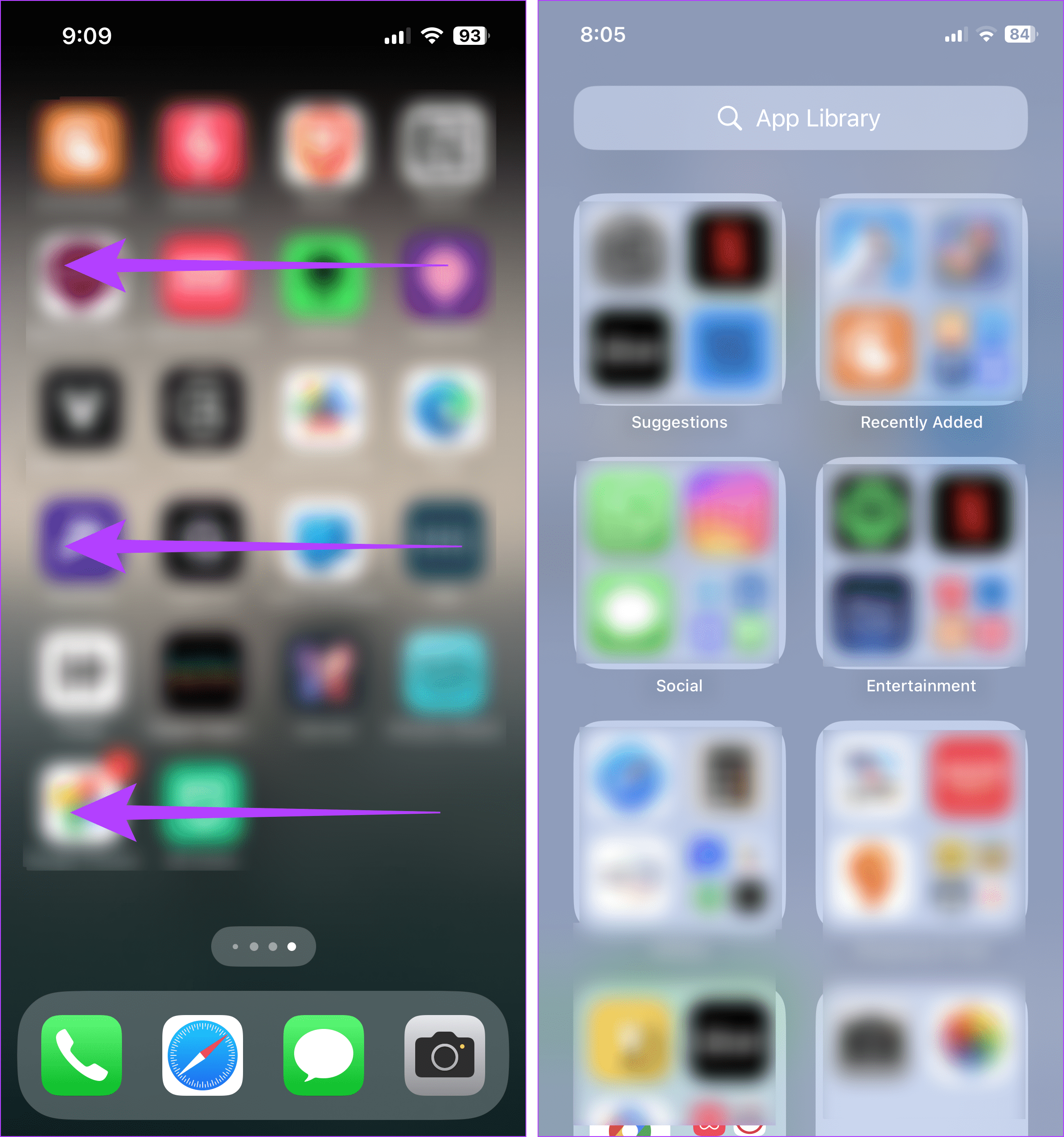
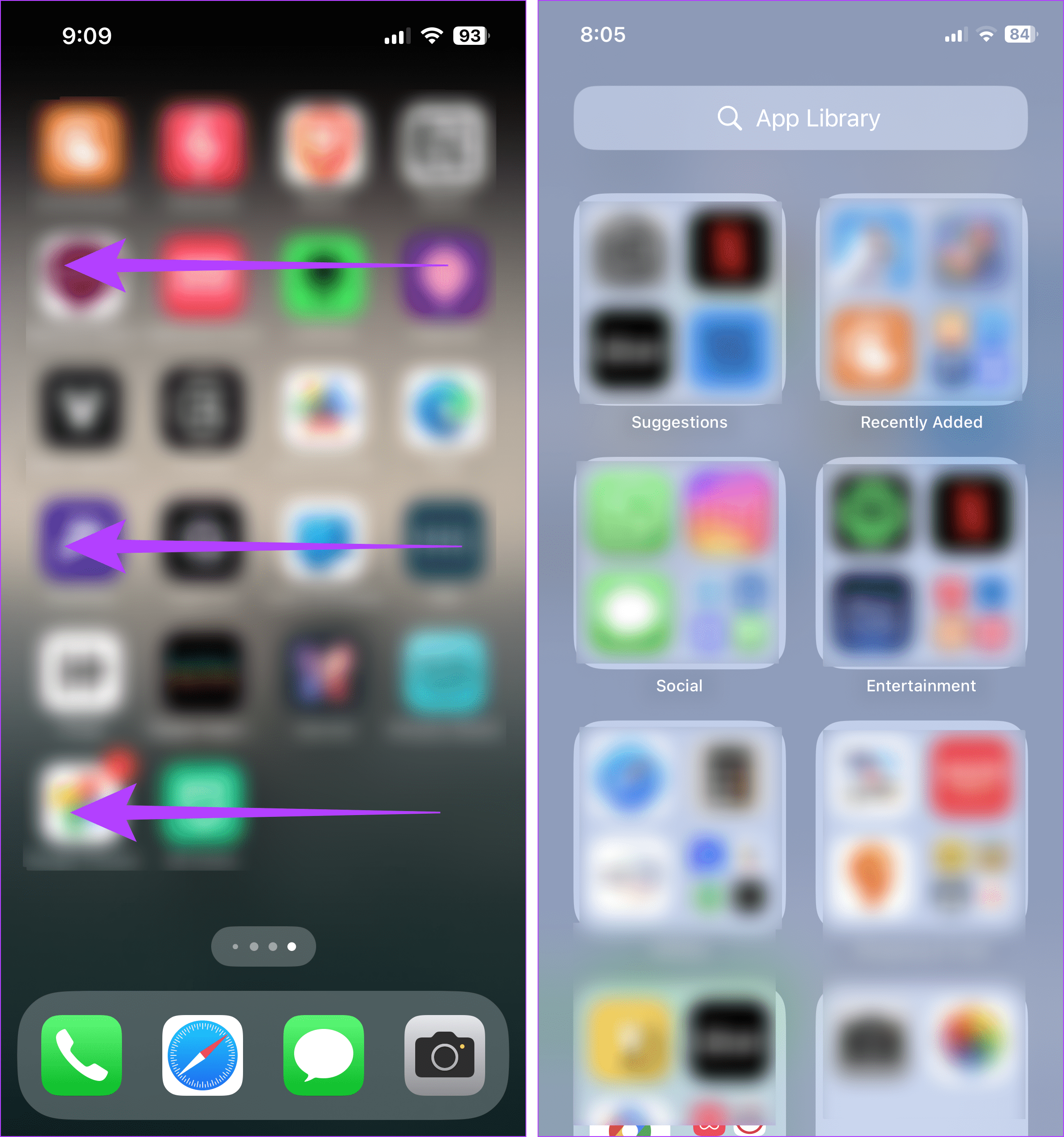
3단계: 또는 검색창을 탭하고 찾고 있는 앱의 이름을 입력합니다.
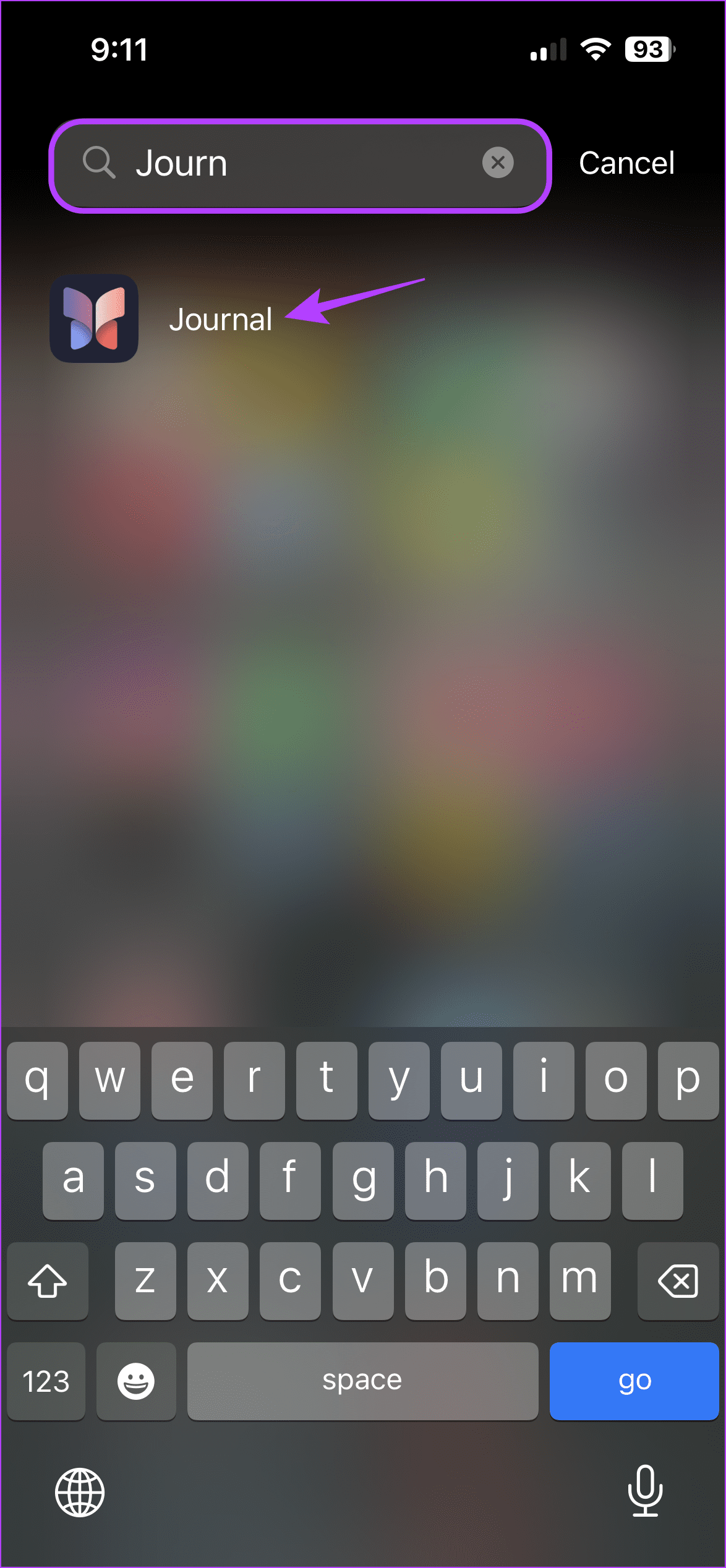
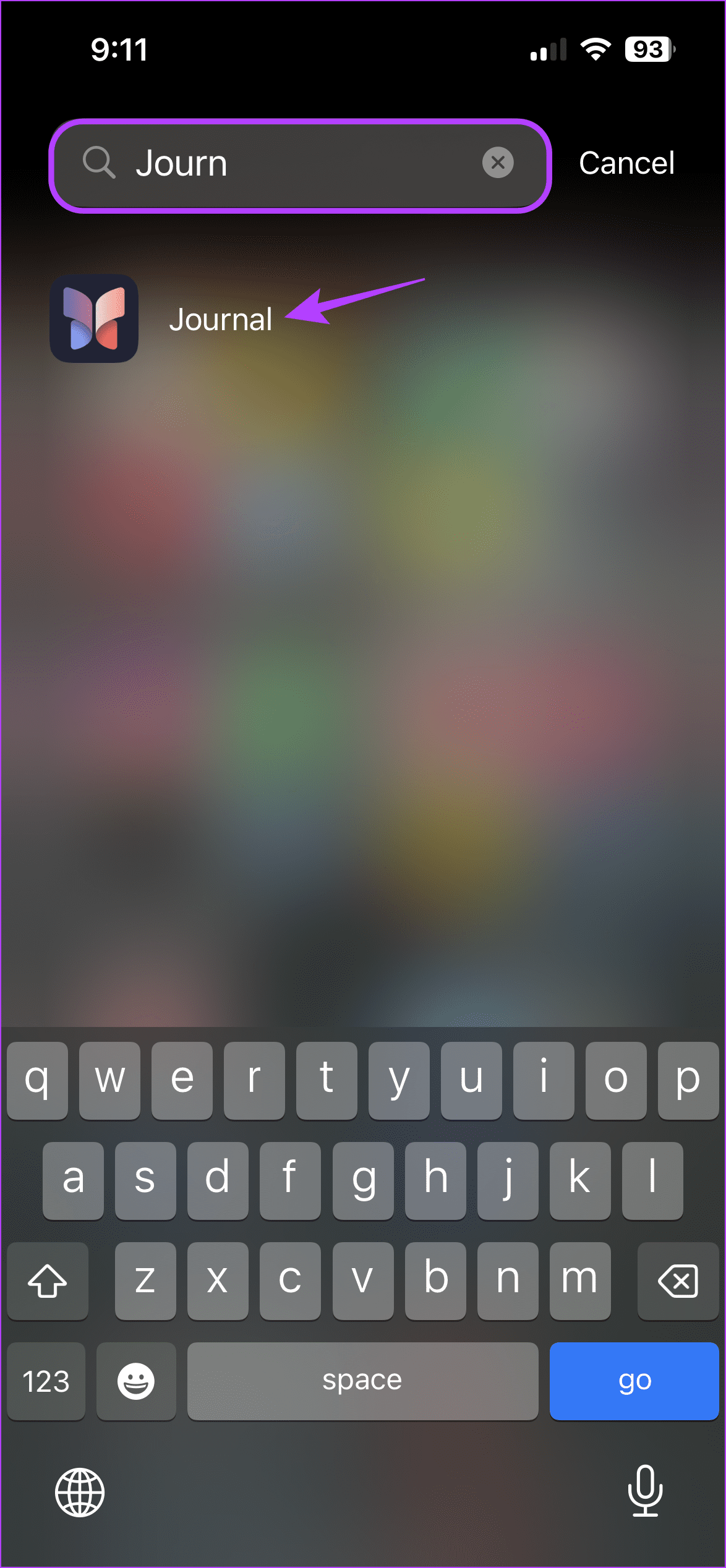
검색 결과에 앱이 표시되어야 합니다. 이 단계를 반복하여 iPhone에서 다른 숨겨진 앱이나 비밀 앱을 찾을 수 있습니다.
3. Siri 사용하기
앱을 찾을 수 없는 경우 Siri에게 앱을 찾아달라고 요청하세요. Siri에게 헤이 Siri 명령을 사용하거나 Siri에게 입력한 후 iPhone에서 앱을 열어 달라고 요청하세요. 이렇게 하면 너무 많이 들여다보지 않고도 숨겨진 앱을 찾아서 열 수 있습니다.
4. 앱 폴더 살펴보기
이전에 폴더나 하위 폴더에 앱을 숨긴 적이 있다면 그 폴더에 앱이 있을 가능성이 높습니다. 따라서 앱을 찾으려면 해당 폴더를 엽니다. 완료되면 숨겨진 앱 아이콘이 보일 것입니다. 방법은 다음과 같습니다.
1단계: iPhone의 홈 화면에서 관련 폴더를 찾습니다.
2단계: 여기에서 탭하여 숨겨진 앱을 확인합니다.
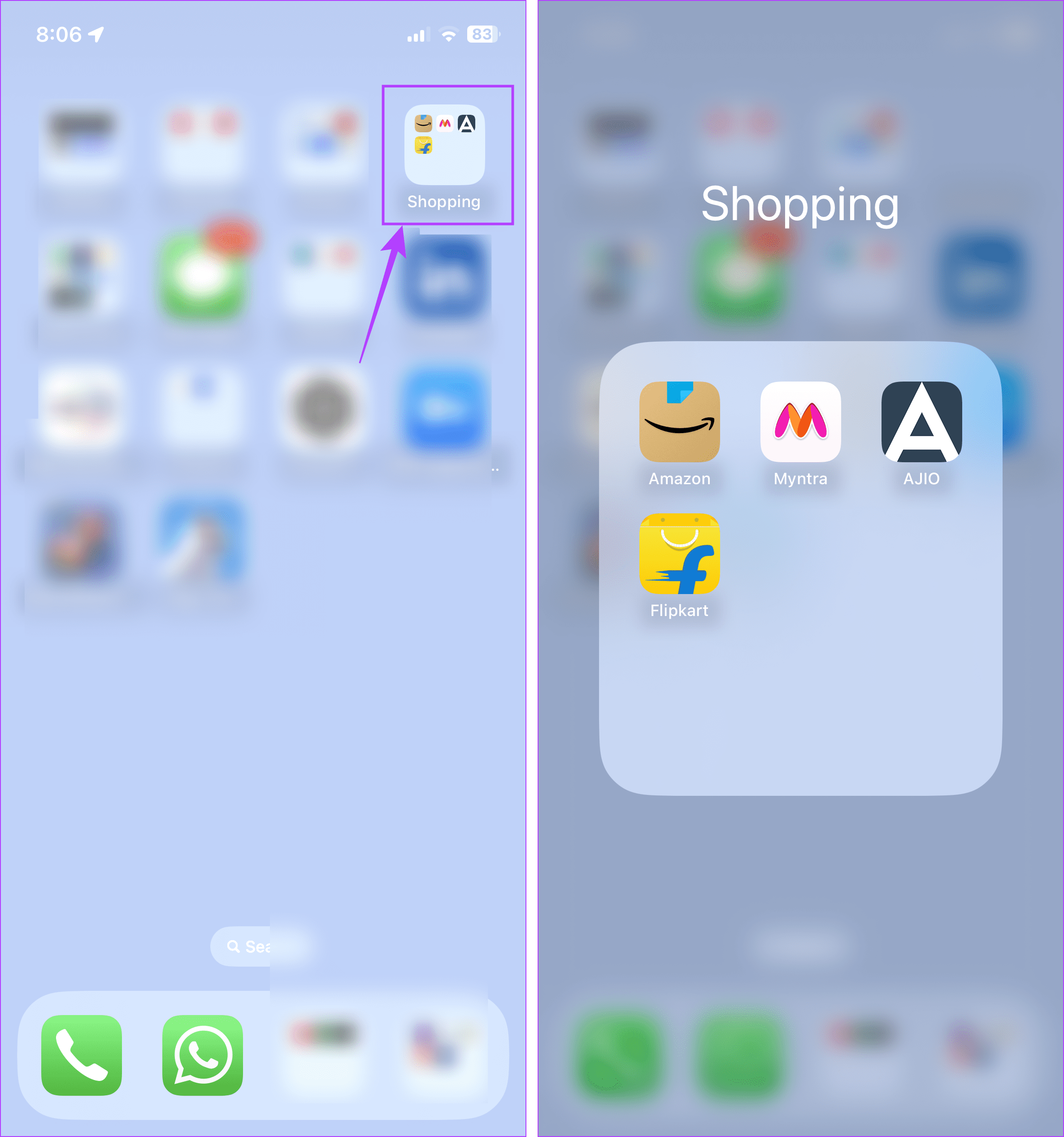
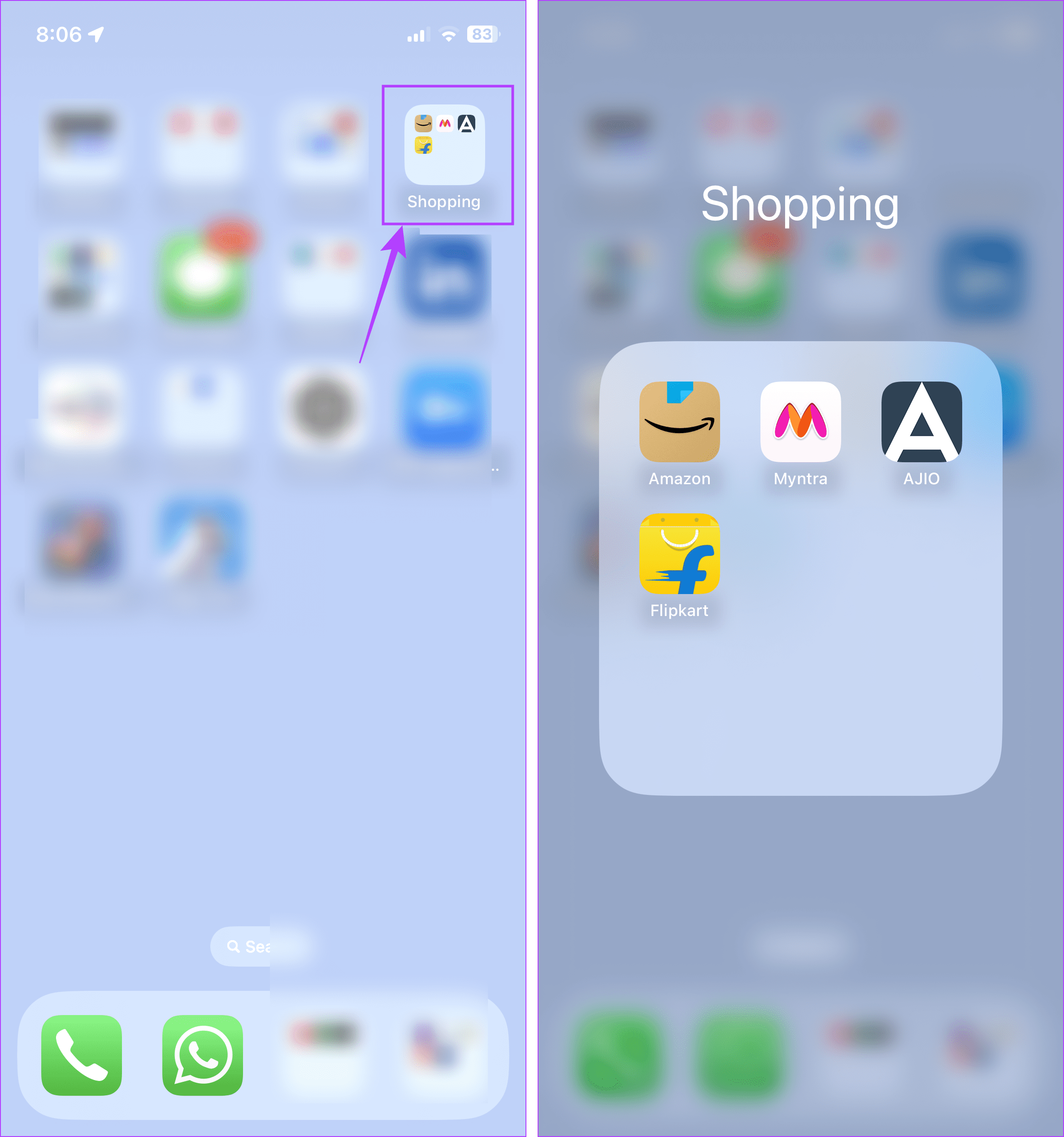
두 개 이상의 폴더에 숨겨진 앱이 있는 경우 돌아가서 다른 폴더를 찾을 수 있습니다. 그런 다음 해당 폴더를 열어 앱을 확인합니다. 다른 하위 폴더가 있는 경우 해당 폴더를 탭한 다음 하위 폴더를 탭해야 iPhone에서 비밀 앱을 찾을 수 있습니다.
5. 화면 시간 설정 사용
화면 시간 설정을 사용하여 iPhone에서 시스템 앱을 숨길 수 있습니다. 그러나 다시 찾으려면 먼저 iPhone에서 숨겨진 앱을 숨김 해제하고 메인 화면에서 해당 앱을 찾아야 합니다. 방법은 다음과 같습니다.
1단계: 설정 앱을 열고 화면 시간을 탭합니다.
2단계: 아래로 스크롤하여 ‘콘텐츠 및 개인정보 제한’을 탭합니다.
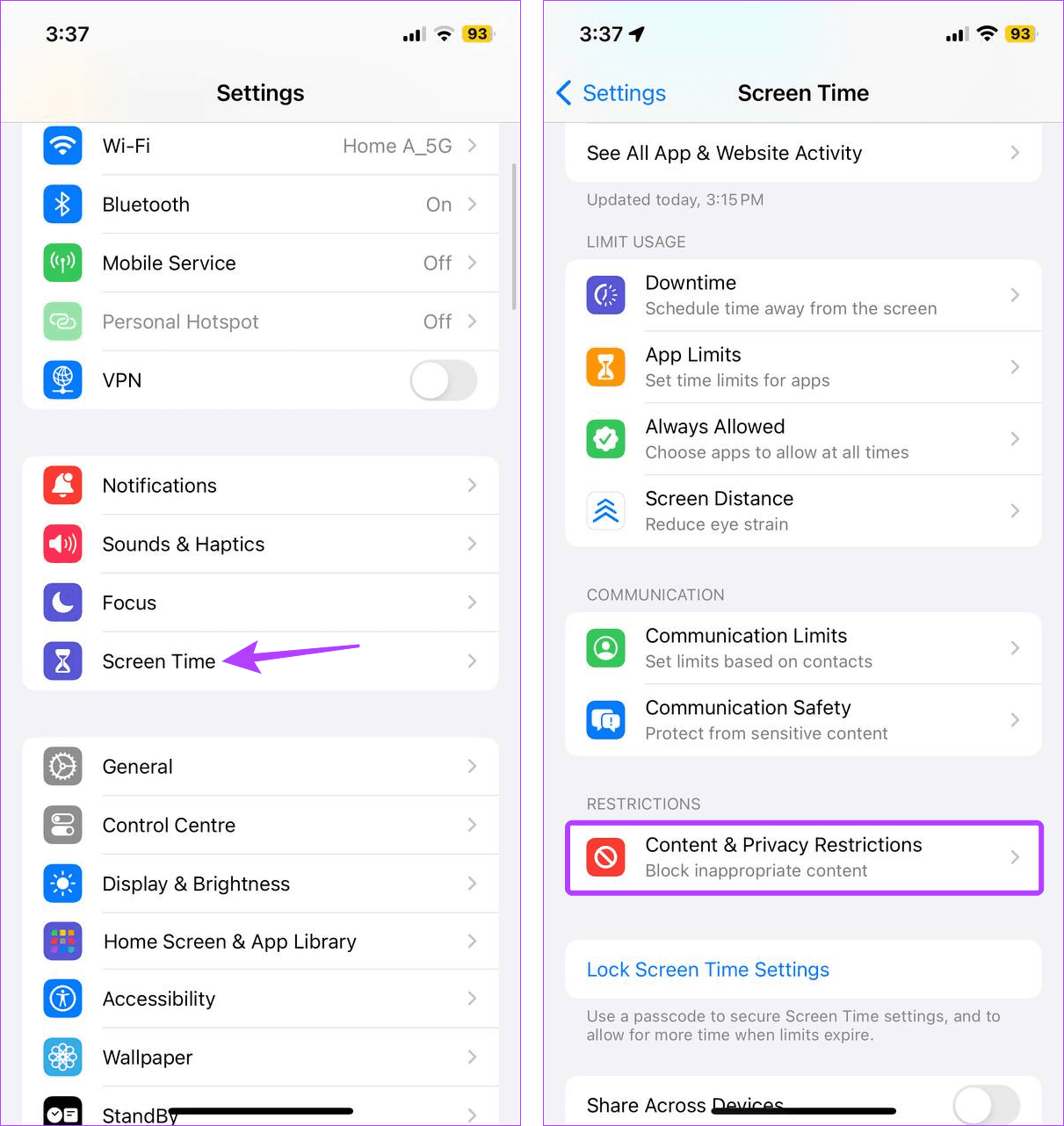
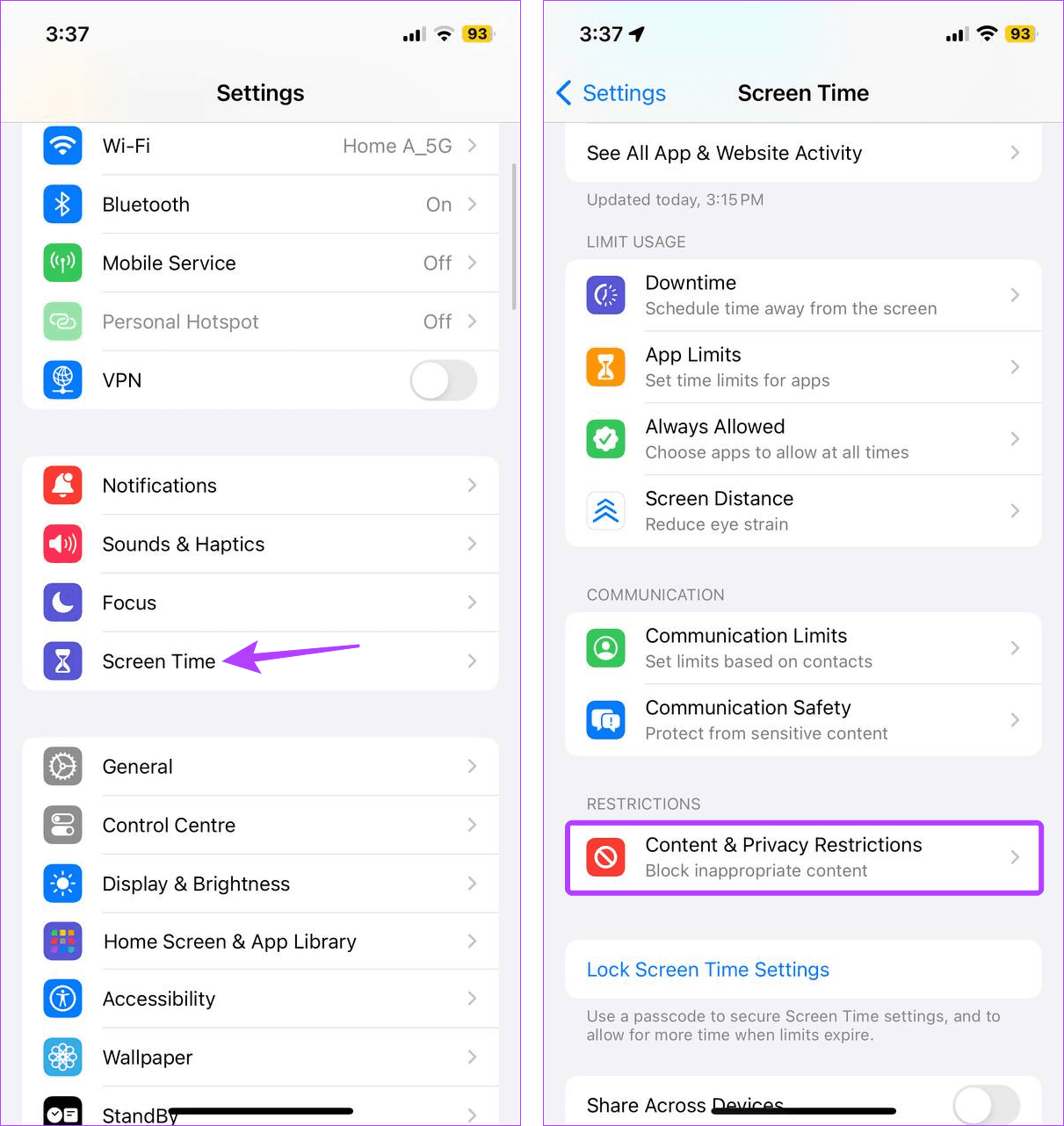
3단계 허용된 앱을 탭합니다.
4단계: 이제 찾고 있는 앱의 토글을 켭니다.
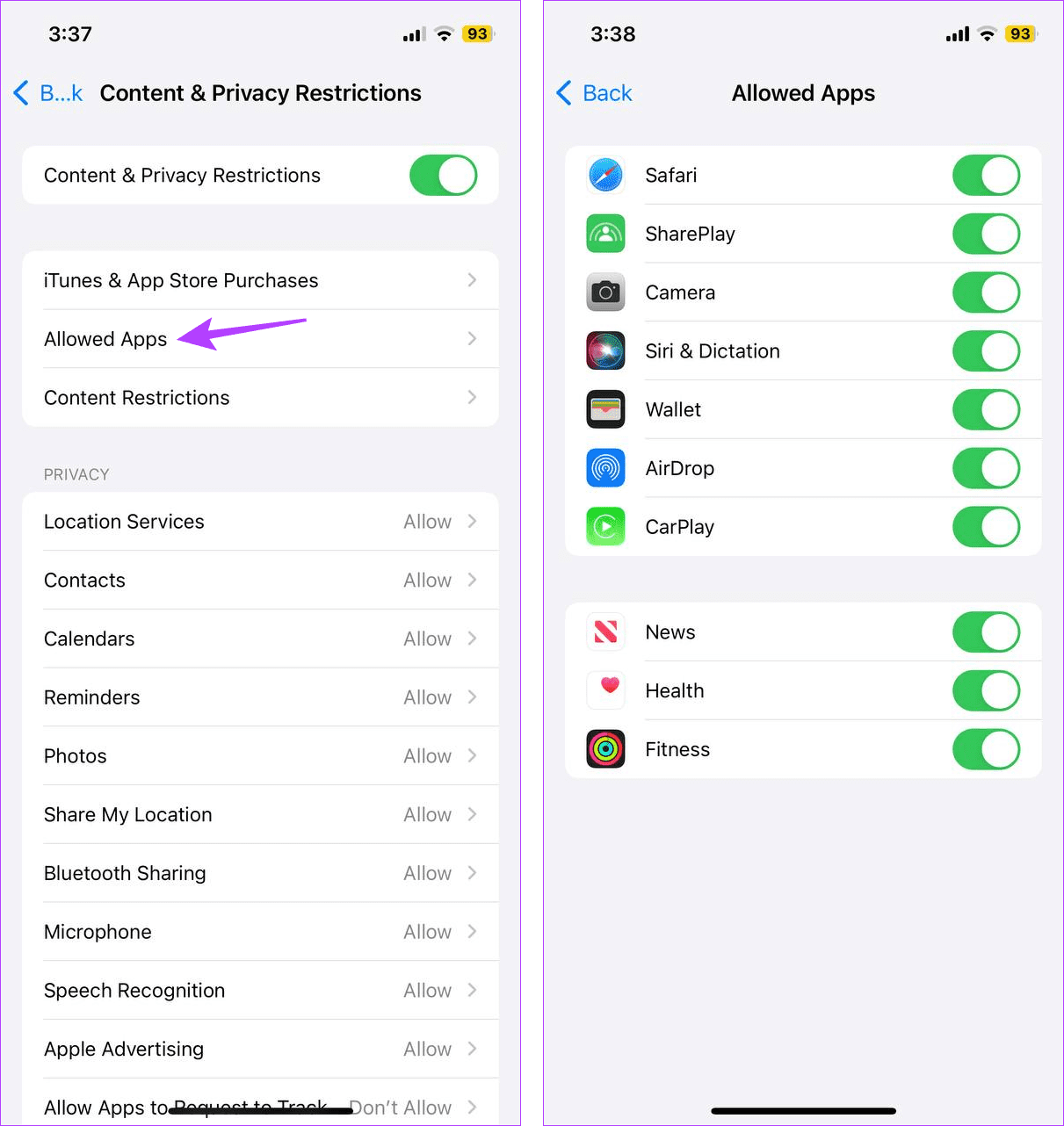
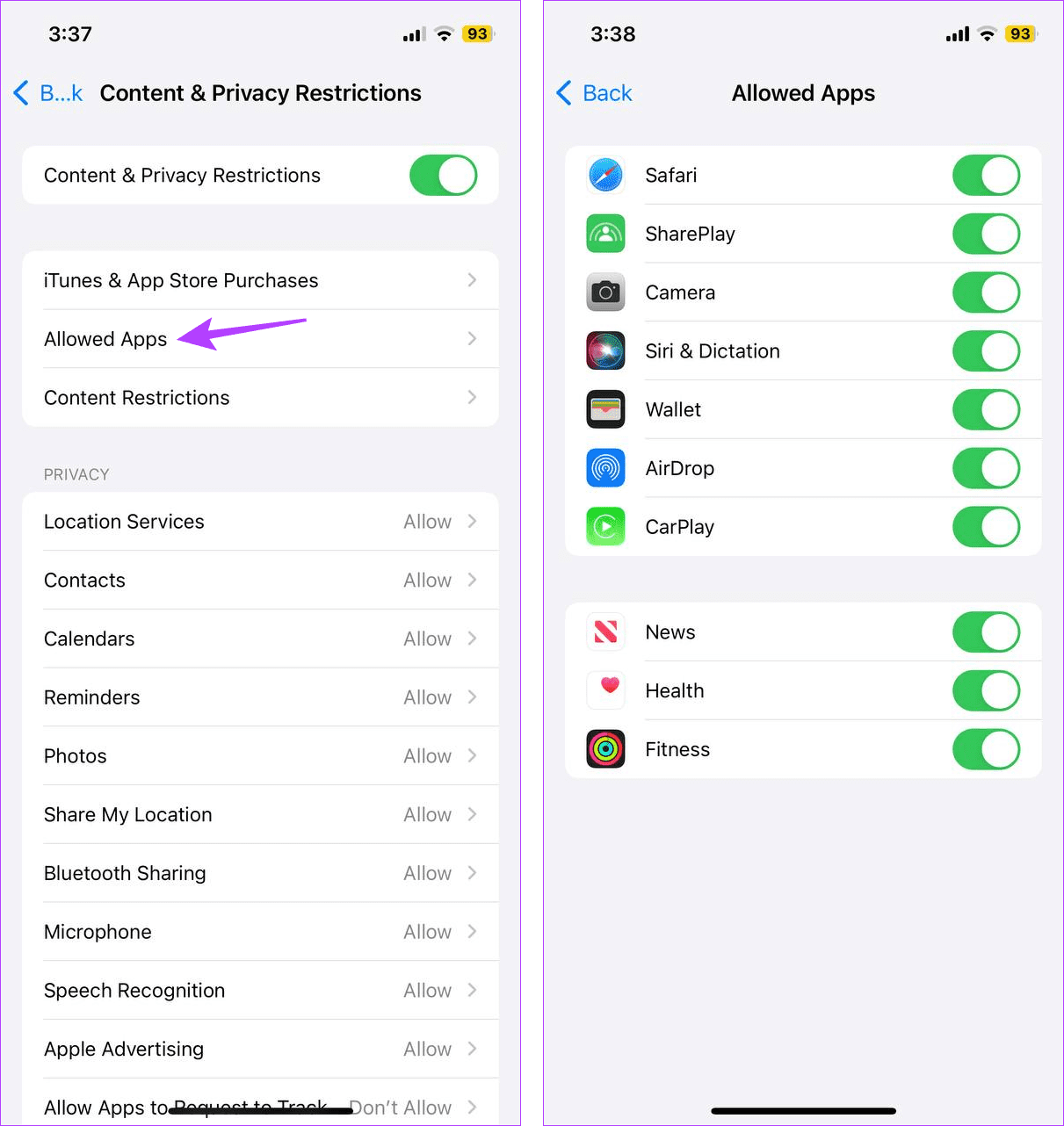
6. 홈 화면 설정을 통해
iPhone에서는 전체 홈 화면 페이지를 숨길 수 있는 옵션이 있습니다. 이렇게 하면 iPhone에서 한 번에 여러 앱을 숨길 수 있습니다.
그러나 해당 앱을 다시 찾으려면 홈 화면 설정에서 해당 홈 화면 페이지를 숨김 해제해야 합니다. 페이지가 표시되면 해당 페이지로 이동하여 iPhone에서 해당 숨겨진 앱을 찾습니다. 방법은 다음과 같습니다.
1단계: 앱 아이콘이 흔들리기 시작할 때까지 홈 화면의 빈 공간을 길게 누릅니다.
2단계: 이제 점 세 개를 탭합니다.
3단계: 홈 화면 페이지가 모두 표시되면 관련 페이지를 확인합니다.
4단계: 그런 다음 완료를 탭합니다.
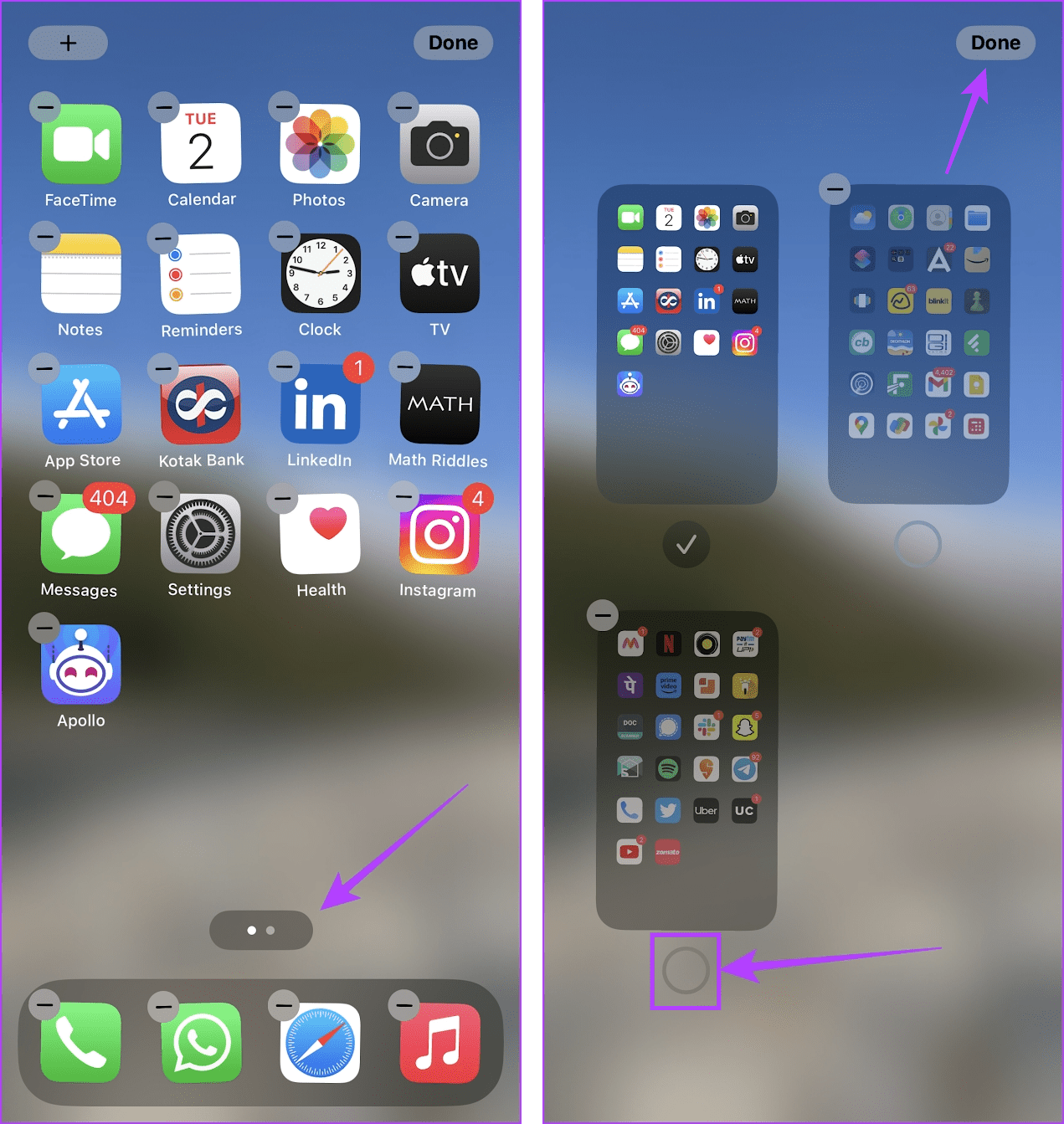
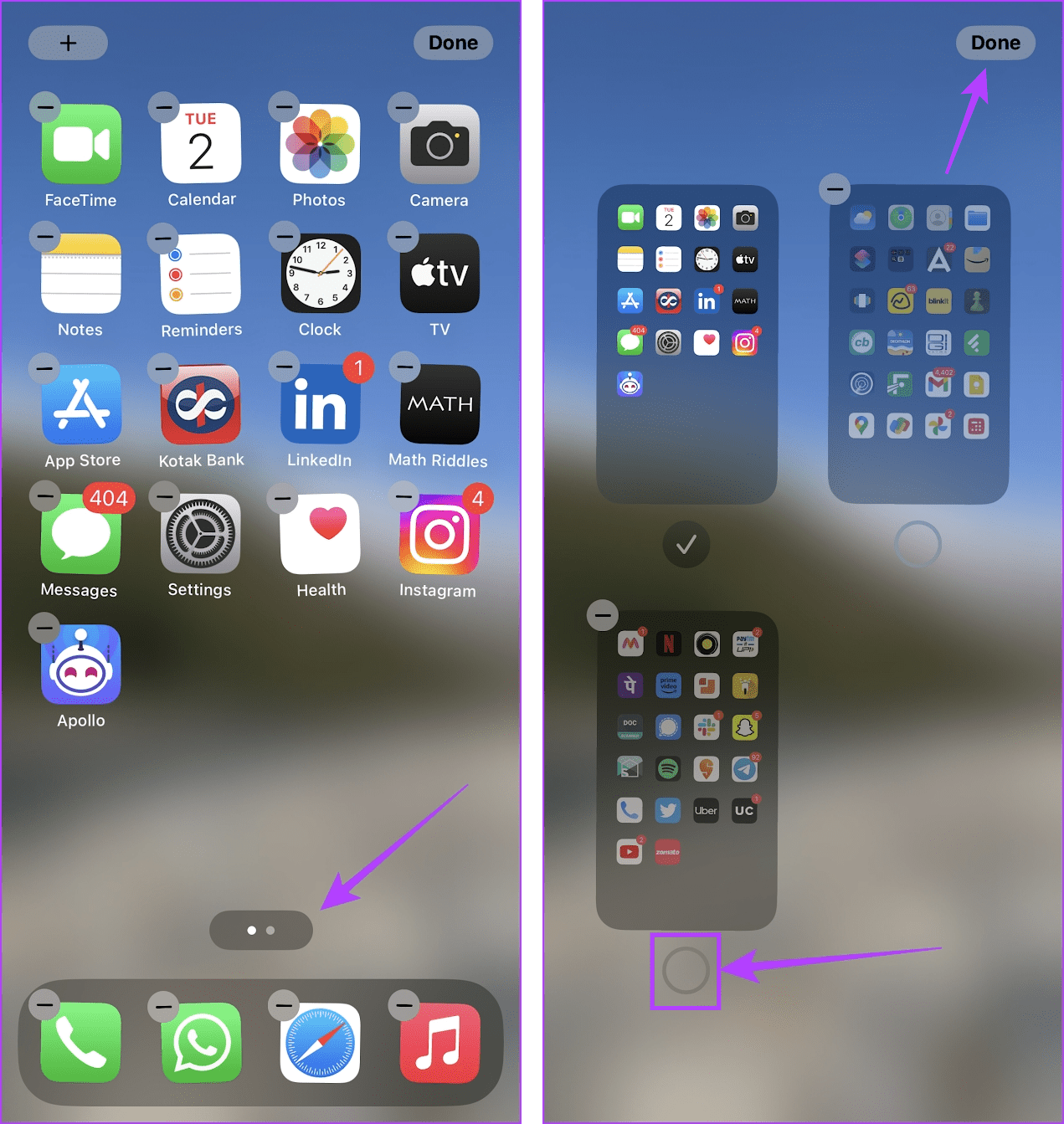
이렇게 하면 전체 홈 화면 페이지가 다시 한 번 표시됩니다. 이제 해당 페이지로 이동하여 iPhone에서 관련 숨겨진 앱을 찾을 수 있습니다.
7. App Store 사용
다운로드한 모든 앱은 iPhone의 App Store에 기록됩니다. 따라서 숨겨진 앱을 찾을 수 없거나 실수로 설치한 숨겨진 추적 또는 스파이 앱을 찾고 있는 경우 App Store에서 구매 내역을 한눈에 살펴볼 수 있습니다. iPhone에서 이 기능에 액세스하는 방법은 다음과 같습니다.
1단계: App Store를 열고 오른쪽 상단 모서리에 있는 프로필 아이콘을 탭합니다.
2단계: 여기에서 구입을 탭합니다.
팁: 이전에 앱 구매 내역을 숨긴 적이 있다면 Apple ID의 ‘숨겨진 구매’를 탭하여 해당 내역을 찾습니다.
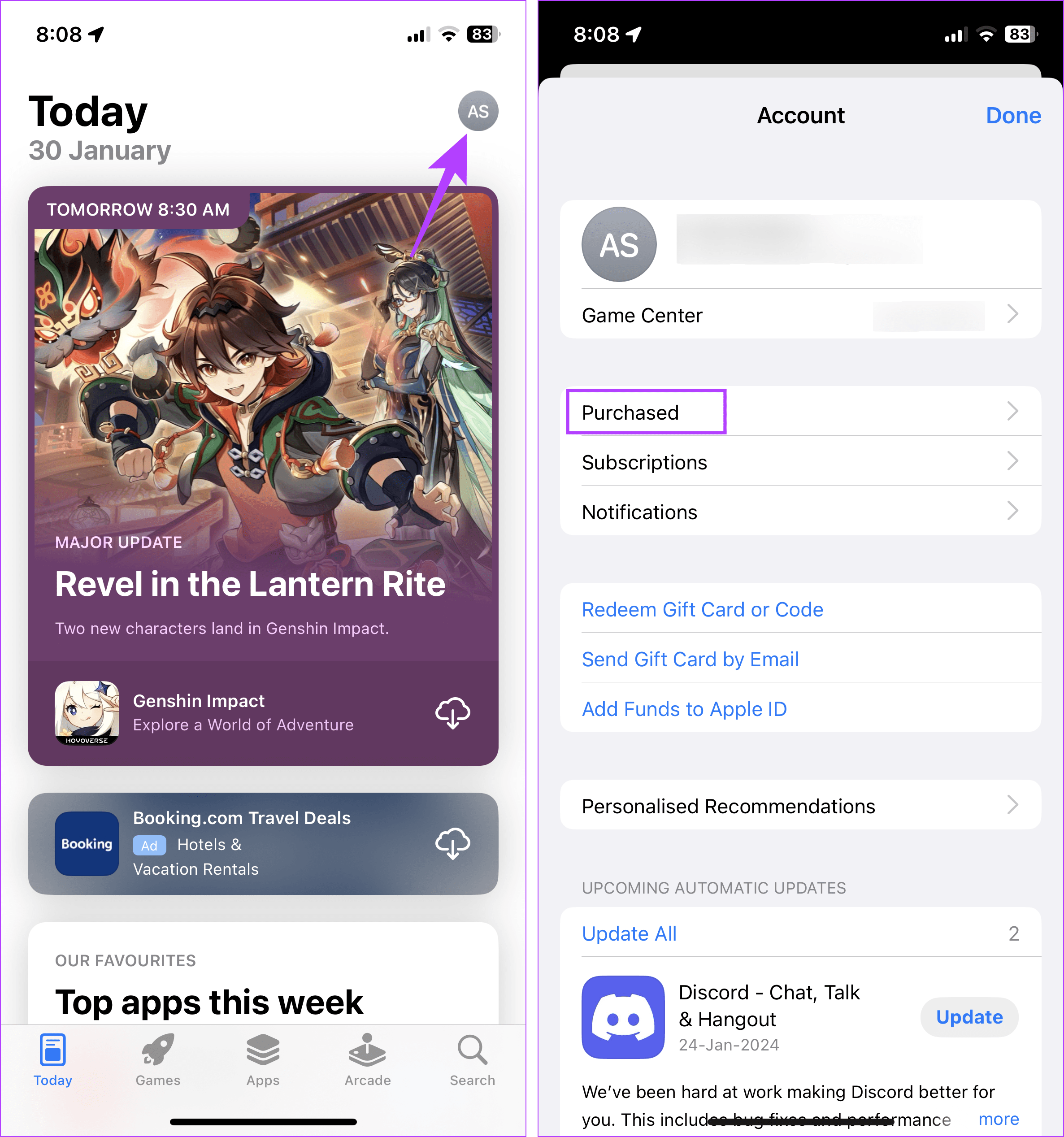
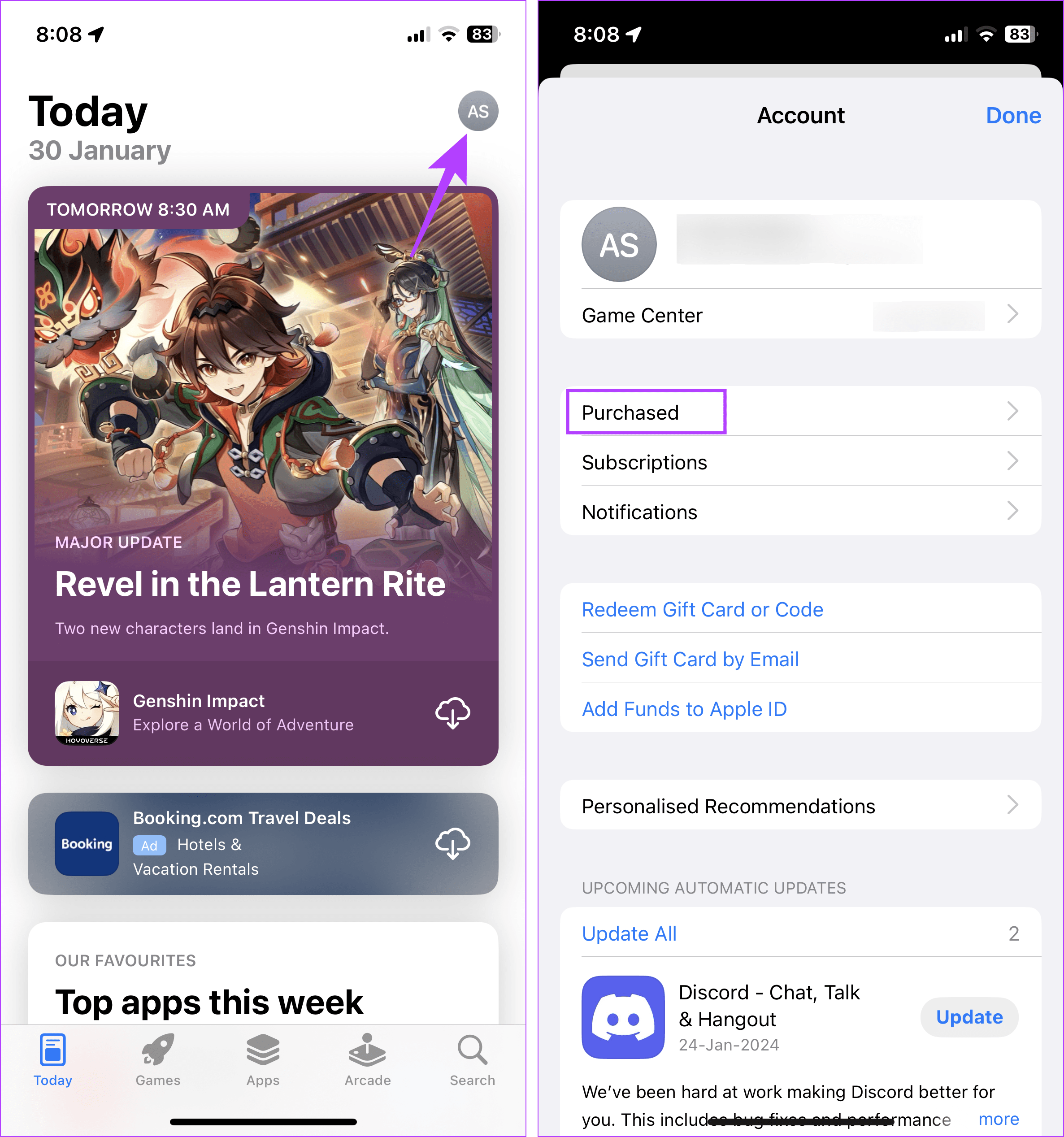
3단계: 이 페이지에서 모든 앱을 스크롤하여 관련 앱을 찾습니다.
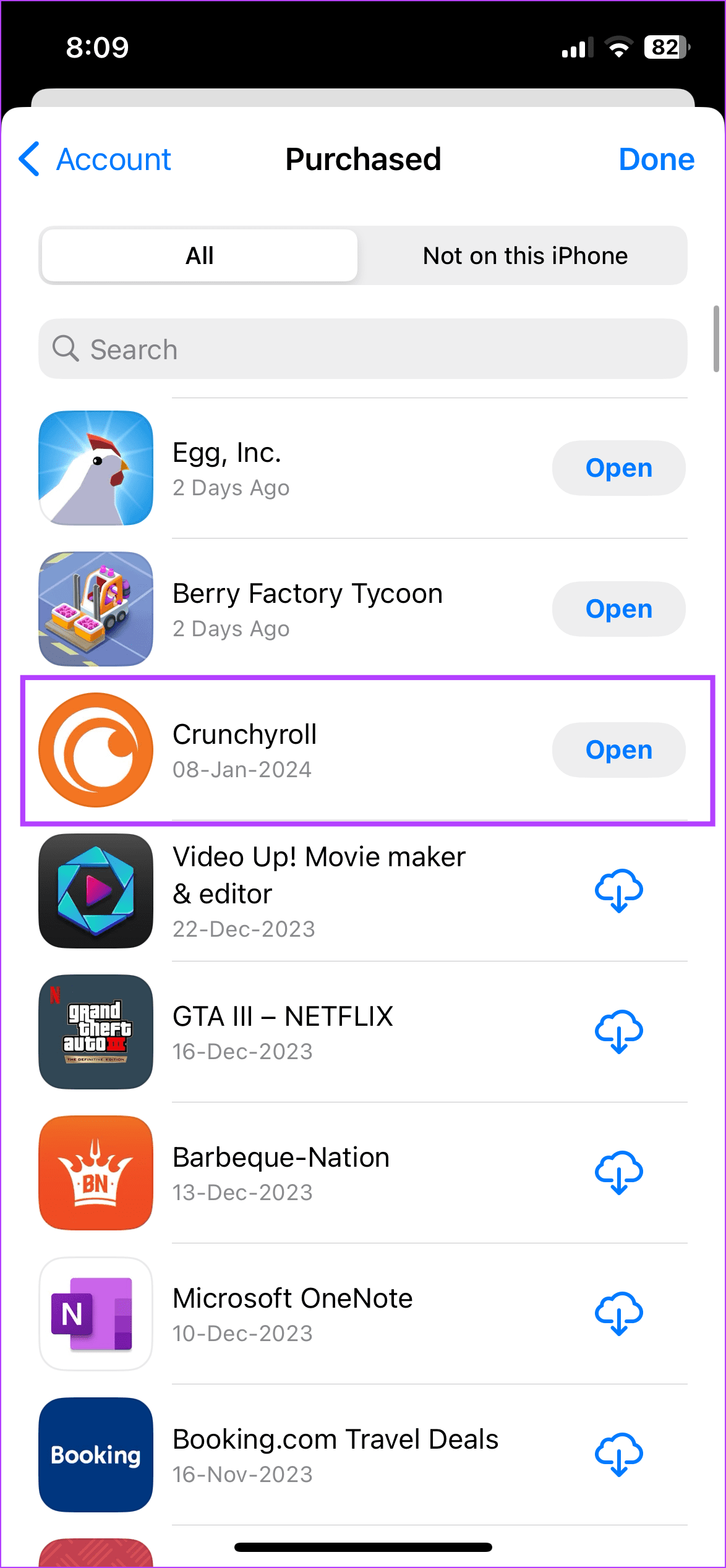
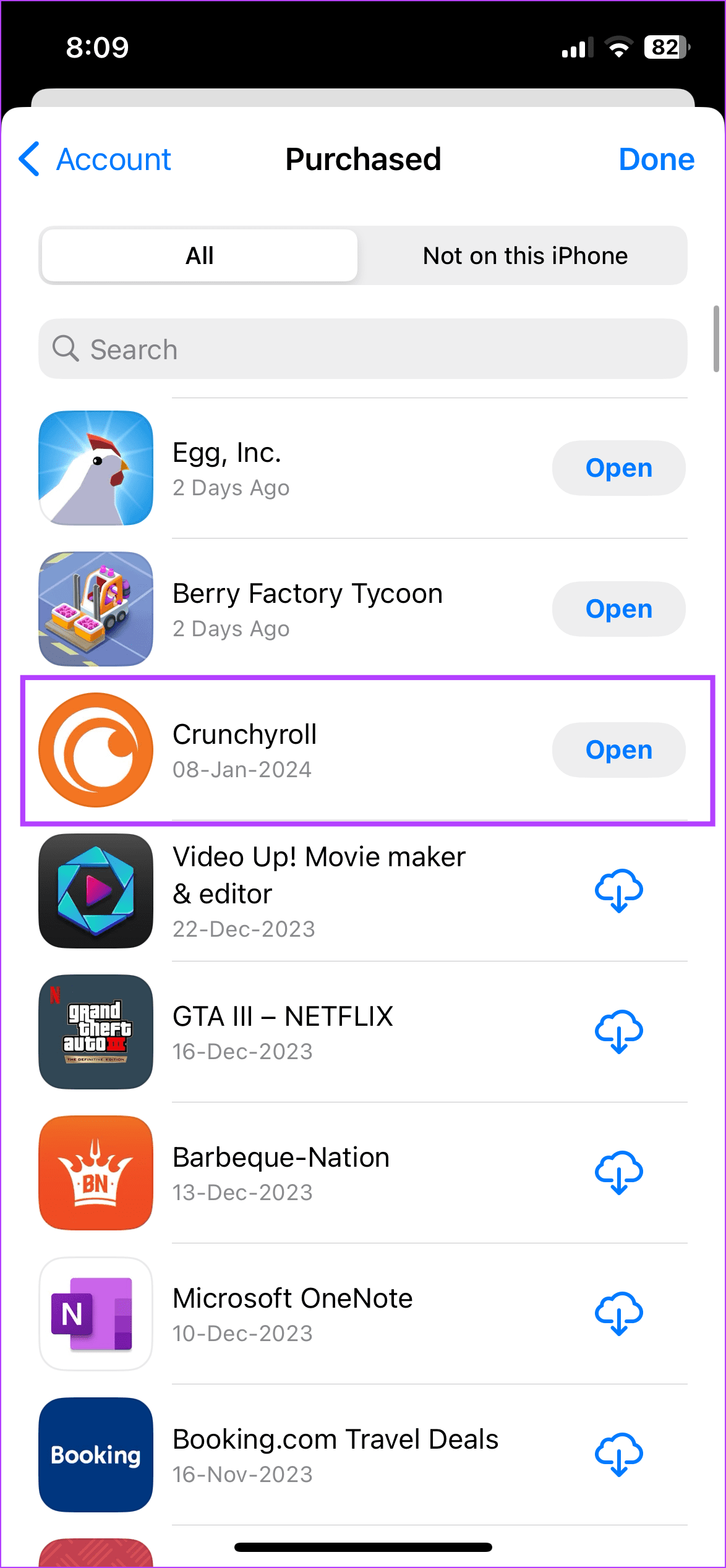
8. 홈 화면 레이아웃 재설정하기
여전히 홈 화면이나 iPhone에서 숨겨진 앱을 찾을 수 없는 경우 홈 화면 레이아웃 재설정 옵션을 사용하세요. 완료되면 기기의 홈 화면 레이아웃이 기본값으로 재설정되어 iPhone에 숨겨진 모든 앱이 숨겨지지 않습니다.
이렇게 하면 모든 앱 폴더가 삭제되고 앱이 원래 위치로 다시 설정됩니다.
숨겨진 앱 숨기기 해제
우리 모두는 눈에 잘 띄지 않는 숨겨진 앱을 몇 개씩 가지고 있습니다. 이 글이 iPhone에서 숨겨진 앱을 찾는 데 도움이 되었기를 바랍니다. 이러한 앱 중 더 이상 필요하지 않은 앱이 있다면 iPhone에서 삭제하는 것이 좋습니다.